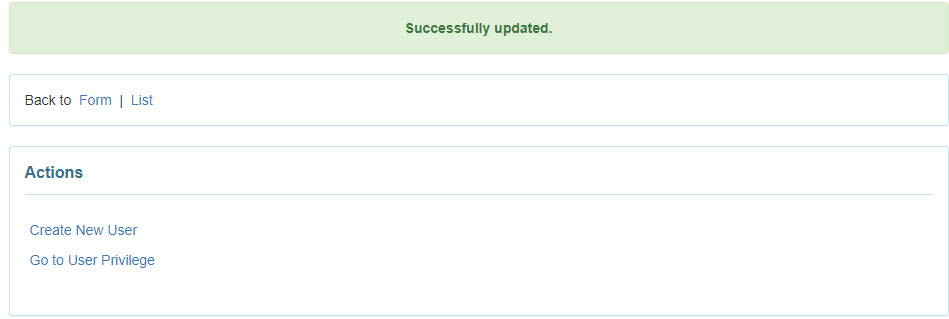নতুন Therap User একাউন্ট তৈরি করুন
আপনার প্রতিষ্ঠানের যে কোনো কর্মী সদস্য যে Therap সফ্টওয়্যারে তথ্য সংগ্রহ করবে তাদের অবশ্যই সিস্টেমে একটি User অ্যাকাউন্ট থাকতে হবে।
Therap ব্যবহারকারী যাদের User Administrative রোল আছে তারা নতুন User তৈরী করতে পারবেন।
1. Admin ট্যাবে ক্লিক করুন।
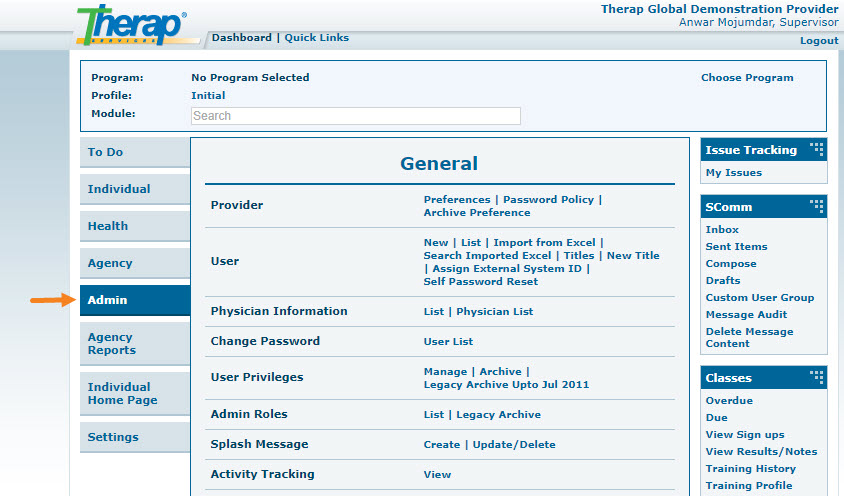
2. User পাশে New লিংকে ক্লিক করুন।
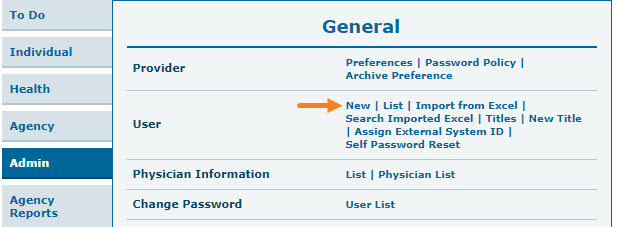
3. Create New User পেজ এ প্রয়োজনীয় ঘরগুলো পূরণ করুন
বিঃ দ্রঃ লাল তারা (*) চিহ্নিত ঘরগুলো পূরণ করা আবশ্যক। তার মানে First Name, Last Name, User Initials, Login Name, Password, এবং Confirm New Password ক্ষেত্র খালি থাকতে পারবে না।
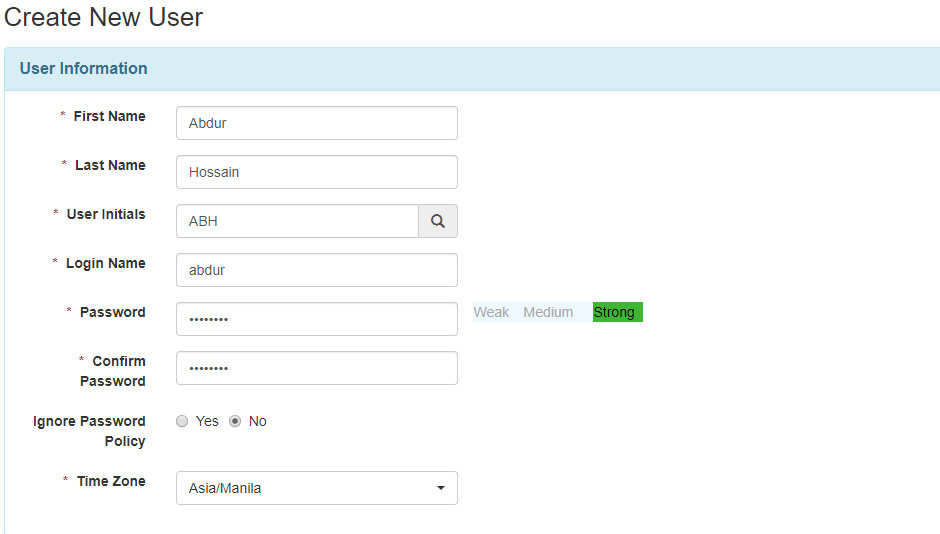
বিঃ দ্রঃ পাসওয়ার্ডটি কমপক্ষে ৮ অক্ষরের হতে হবে।
4. User Initials ক্ষেত্রে কমপক্ষে দুটি অক্ষর বা সংখ্যা প্রয়োজন। Initials 2 বা 3 অক্ষর দ্বারা গঠিত হতে পারে.
User Initials এর পাশে অনুসন্ধান আইকনে ক্লিক করে ইনিশিয়ালস চেক করা যায়। এরপরে সিস্টেমটি ইউজার ইনিশিয়ালটি আছে কিনা তা প্রদর্শন করবে এবং এই ক্ষেত্রের জন্য বেছে নেওয়া যেতে পারে এমন ইনিশিয়াল গুলা দেখাবে।
যদি Initial গুলি ব্যবহারযোগ্য থাকে, তাহলে বার্তাটি সবুজ হবে এবং নির্দেশ করবে যে Initial গুলির সেট ব্যবহার করা যাবে। যদি সেই Initial গুলি ইতিমধ্যেই ব্যবহার করা হয়ে থাকে, তাহলে সেখানে একটি হলুদ ব্যানার থাকবে যা বলে যে Initial গুলির সেট ব্যবহার করা যাবে না।
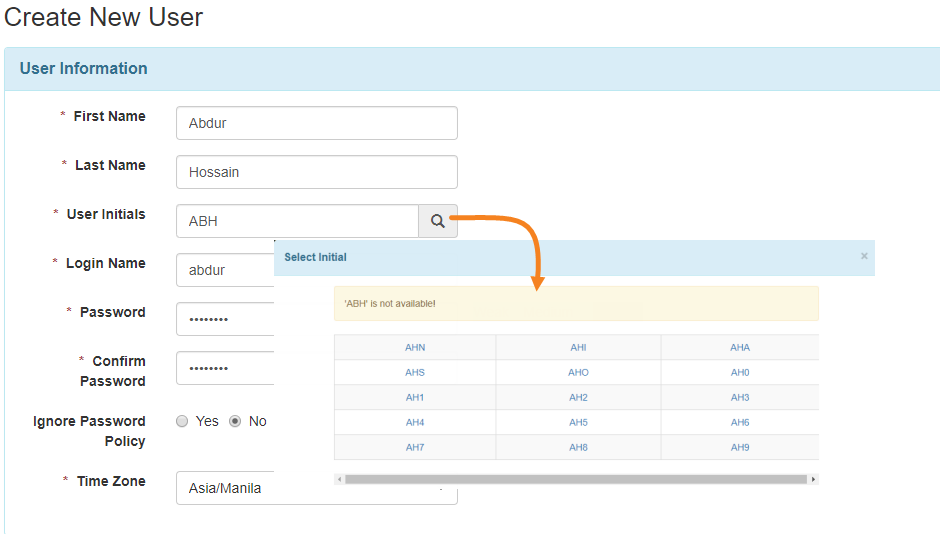
5. Account Settings অপশনে, Status টিকে Active হিসাবে চিহ্নিত করা হবে এবং ব্যবহারকারীকে অ্যাক্সেস করার অনুমতি দেওয়ার জন্য আপনাকে এটিকে Active রাখতে হবে।

Self Enroll Account টি No হিসেবে চিহ্নিত করা থাকবে। ব্যবহারকারীদের স্ট্যাটাসটি No হিসেবে রাখতে হবে ।
6. Employer/Work Information সেকশন এর নিচে Title এর পাশে Please Select এ ক্লিক করে ব্যবহারকারীর পদবী নির্বাচন করুন।
ড্রপডাউন লিস্ট এ না থাকলে অ্যাড আইকন (+) এ ক্লিক করে নির্দিষ্ট পদবীটি তৈরী করতে পারবেন।
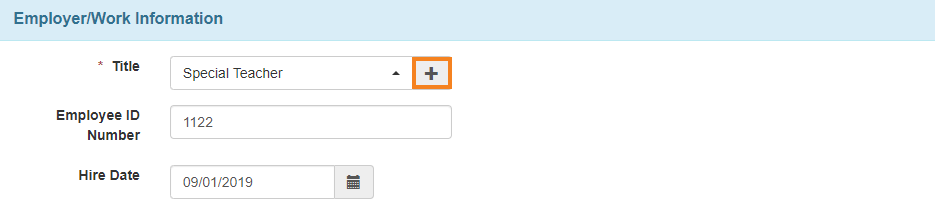
7. Create New Title পেজ এ Title এর পাশে ব্যবহারকারীর পদবী উল্লেখ করুন। তারপর নিচে Save বাটনে ক্লিক করুন।
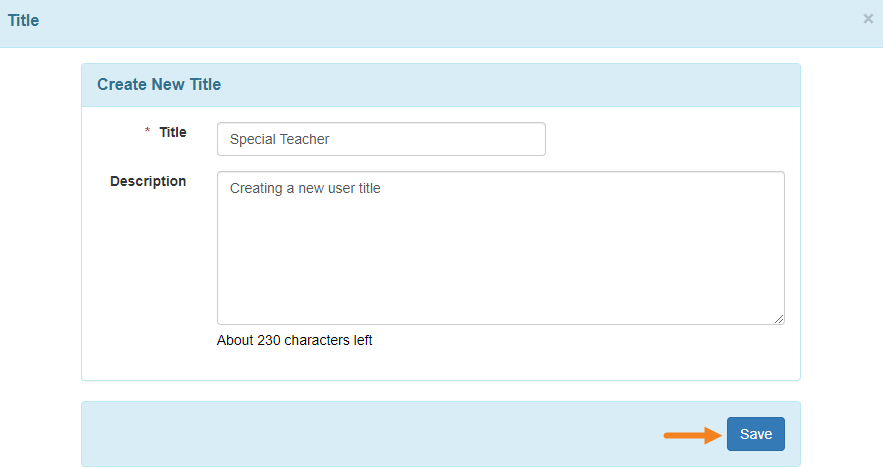
8. Personal Details পেজে যথাযথ তথ্য প্রবেশ করুন।
ব্যবহারকারীরা তাদের Address, Phone Number, Email Address ইত্যাদি ক্ষেত্র লিখতে পারে, তবে এই বিভাগগুলি অপ্শনাল। একবার অ্যাকাউন্ট সেটআপ হয়ে গেলে, ব্যবহারকারীরা সেটিংস ট্যাব থেকে নিজের জন্য এই তথ্য গুলো দিতে পারেন।
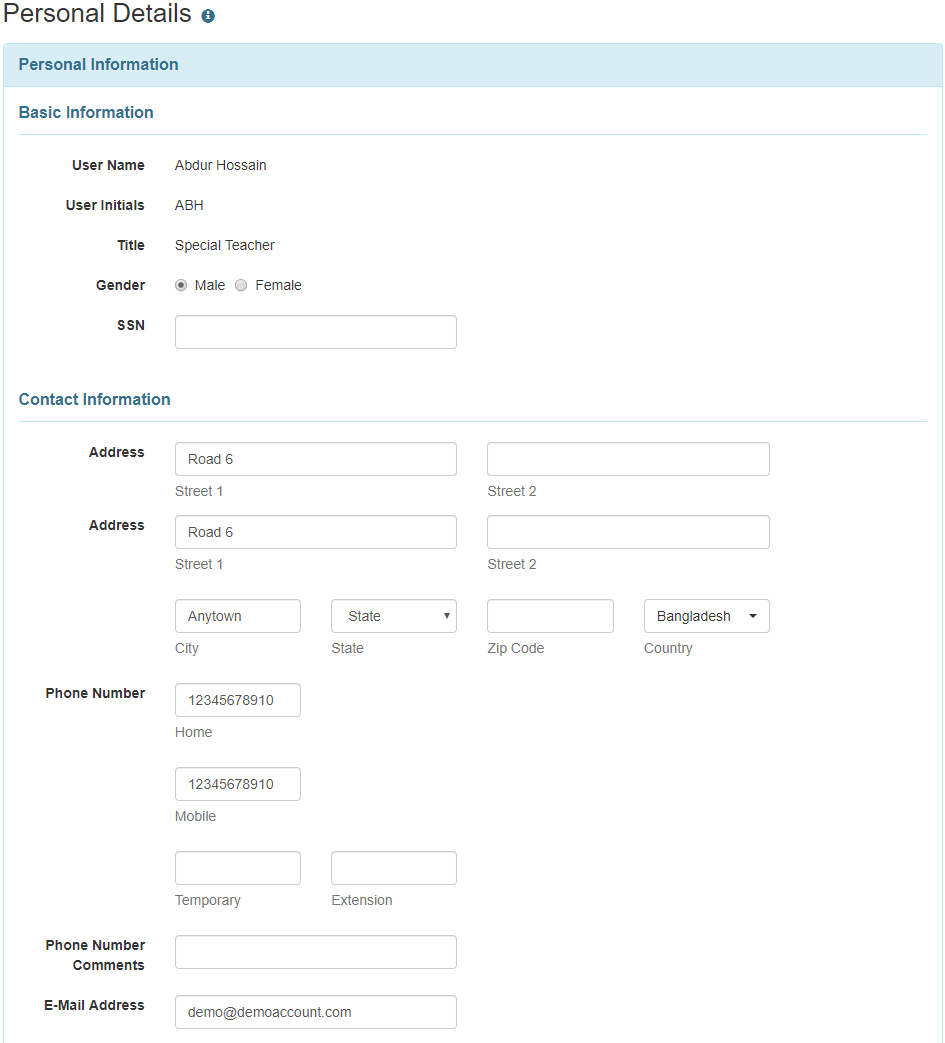
9. User এর প্রয়োজনীয় তথ্য প্রবেশের পরে Save বাটনটি ক্লিক করুন।

10. Save বাটনটি ক্লিক করার পরে একটি সফল বার্তা দেখতে পাবেন।